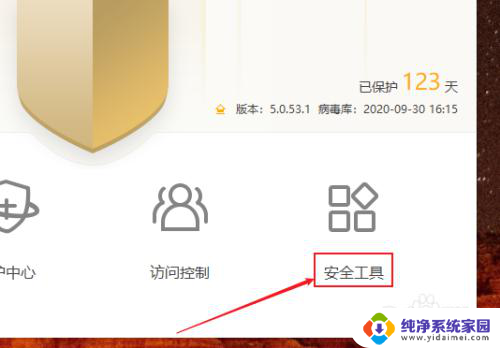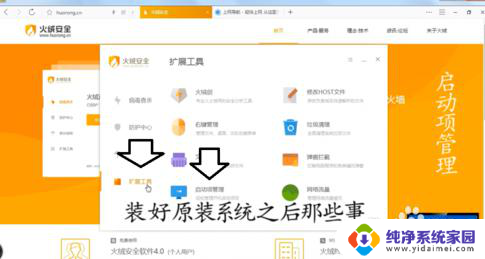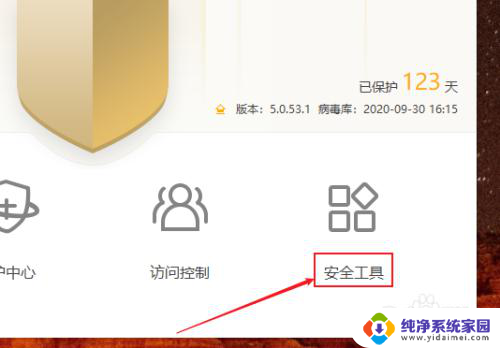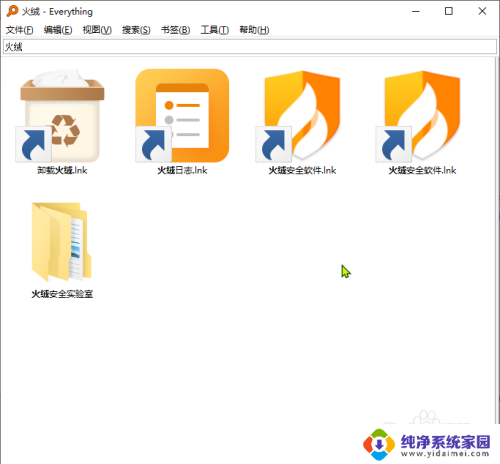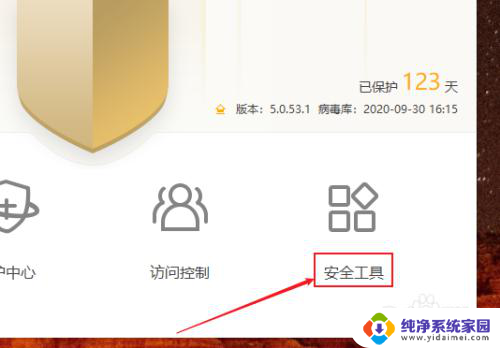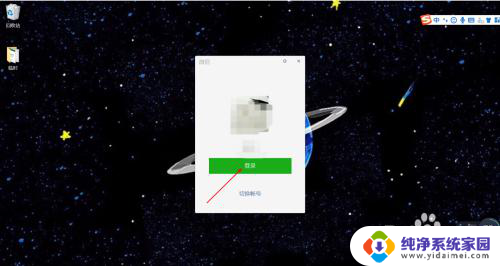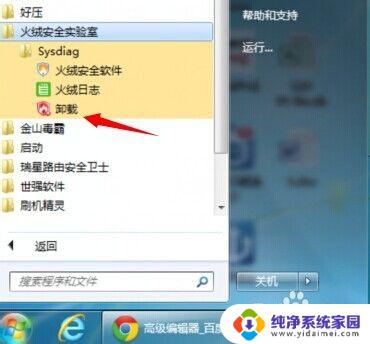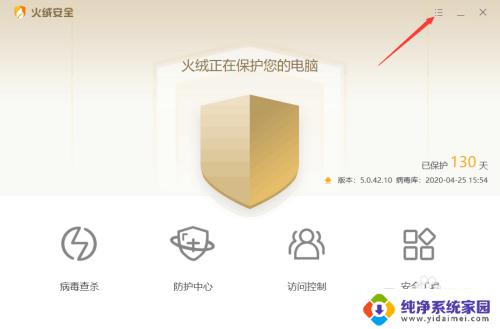火绒怎么设置开机自启动 火绒启动项管理方法
更新时间:2023-11-15 15:54:53作者:jiang
火绒怎么设置开机自启动,火绒是一款功能强大的安全防护软件,它能够有效保护我们的电脑免受恶意软件的侵害,为了方便使用,火绒还提供了开机自启动功能,让我们可以在电脑开机时自动启动该软件。想要设置火绒开机自启动,可以通过火绒启动项管理方法来实现。这种方法简单易行,只需要几个简单的步骤,就能让火绒在每次开机时自动启动,为我们的电脑提供全方位的安全保护。让我们一起来了解一下具体的设置方法吧!
具体步骤:
1.火绒安全→扩展工具→启动项管理。
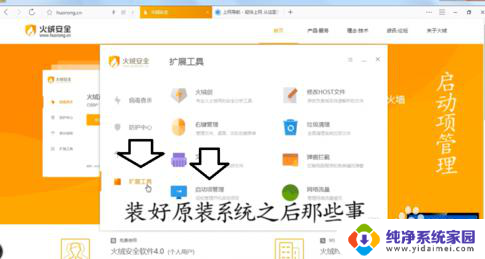
2.首次使用,需要下载(有下箭头提示)
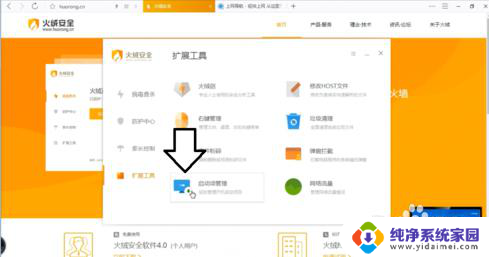
3.完成之后,自动扫描(启动项)……
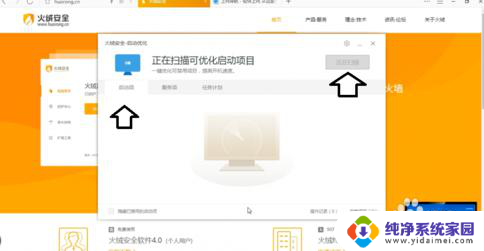
4.之后,给出启动项的数目,让用户选择操作菜单→启动或禁止。
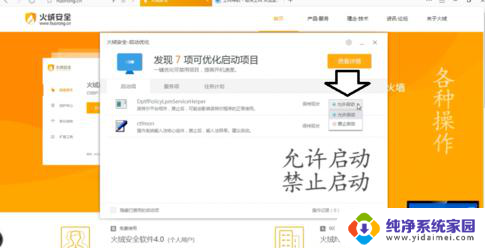
5.
服务项(也是启动项目),可以仔细观察,去除不必要的随即启动服务(看建议)。
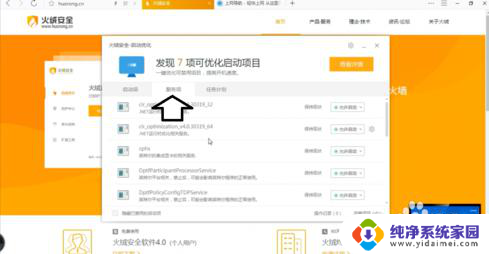
6.
任务计划,不一定随机启动。但也要仔细分辨,一旦触发条件允许,就会启动,如果和正在运行的程序冲突,后果也是严重的。
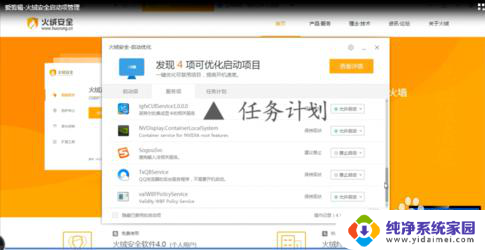
以上就是火绒如何设置开机自启动的全部内容,如果遇到这种情况,你可以按照以上步骤解决问题,操作简单快速,一步到位。